电脑蓝屏怎么用360进行修复?
在使用电脑的过程中,很多用户都会遇到蓝屏问题,这通常是由于系统错误、驱动不兼容、硬件故障等多种原因导致的。360安全卫士作为国内知名的安全防护软件,不仅能够帮助用户防范病毒和木马,还提供了多种系统维护和修复工具,其中包括针对电脑蓝屏问题的修复功能。下面,我们就来详细介绍一下如何使用360安全卫士来修复电脑蓝屏问题,提升系统的稳定性和安全性。
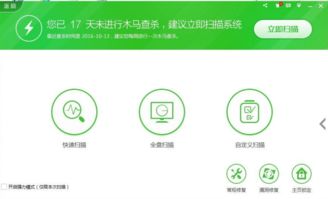
蓝屏,也被称为蓝屏死机(BSOD),是Windows操作系统在遇到严重错误时,为了保护硬件和数据安全而采取的一种保护机制。当系统检测到致命错误时,会自动停止运行并显示一个蓝色的屏幕,上面通常会包含一些错误代码和信息,这些信息对于专业用户来说可能有助于诊断问题,但对于大多数普通用户来说则显得晦涩难懂。因此,利用360安全卫士这样的工具来进行自动修复就显得尤为重要。
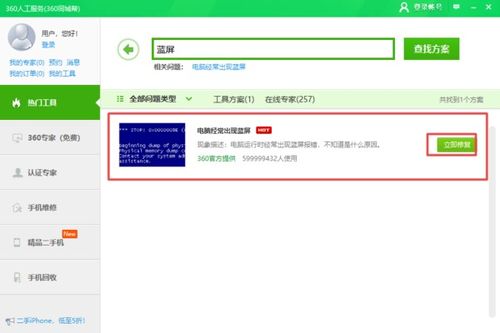
首先,确保你的电脑上已经安装了360安全卫士。如果还没有安装,可以从360官网下载并安装最新版本的软件。安装完成后,打开360安全卫士,你会看到一个简洁明了的界面,上面包含了多个功能模块,如病毒查杀、系统修复、优化加速、电脑清理等。为了修复蓝屏问题,我们需要重点关注系统修复模块。
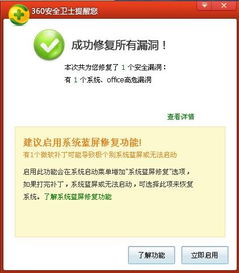
在系统修复模块中,360安全卫士提供了多种针对系统错误的修复工具,包括蓝屏修复、DLL修复、常规修复等。点击“蓝屏修复”选项,360安全卫士会自动对系统进行扫描,检测可能导致蓝屏的潜在问题。扫描过程中,360会分析系统日志、驱动文件、注册表等关键部位,找出可能存在的异常和错误。
扫描完成后,360安全卫士会列出所有检测到的蓝屏问题,并给出相应的修复建议。用户可以根据具体情况选择是否立即修复。对于一些常见的蓝屏问题,如驱动不兼容、注册表错误等,360安全卫士通常能够直接给出修复方案,并自动完成修复过程。用户只需点击“一键修复”按钮,即可等待360安全卫士自动完成修复工作。
除了蓝屏修复外,360安全卫士还提供了DLL修复功能。DLL(动态链接库)是Windows系统中非常重要的一类文件,它们包含了系统和其他应用程序运行时所需的代码和数据。如果DLL文件损坏或丢失,很可能会导致应用程序无法正常运行,甚至引发蓝屏问题。利用360安全卫士的DLL修复功能,用户可以快速检测和修复系统中的DLL文件错误,从而提升系统的稳定性和兼容性。
在常规修复模块中,360安全卫士还可以对系统中的其他问题进行检测和修复,如系统漏洞、恶意插件、无用启动项等。这些问题虽然不一定会直接导致蓝屏,但也会对系统的性能和安全性造成负面影响。因此,定期进行常规修复也是维护系统健康的重要一环。
除了利用360安全卫士的修复功能外,用户还可以采取一些其他措施来预防蓝屏问题的发生。首先,保持系统和驱动程序的更新是非常重要的。系统和驱动程序更新通常会包含对已知错误的修复和改进,能够显著提升系统的稳定性和兼容性。因此,建议用户定期检查和更新系统和驱动程序。
其次,注意安装和卸载软件时的操作规范。在安装新软件时,一定要从正规渠道下载并安装,避免安装带有病毒或恶意插件的软件。在卸载软件时,也要使用正规的卸载程序,避免残留文件和注册表项对系统造成干扰。
此外,还可以利用360安全卫士的优化加速功能来提升系统的运行效率。优化加速功能可以帮助用户清理系统垃圾文件、无用启动项和插件等,从而释放系统资源,提升系统运行速度。一个高效运行的系统不仅能够提升用户体验,还能够减少因资源不足而导致的蓝屏问题。
最后,对于经常遇到蓝屏问题的用户来说,备份重要数据也是非常必要的。虽然360安全卫士等修复工具能够在很大程度上解决蓝屏问题,但在某些极端情况下,如硬件故障导致的蓝屏问题,可能无法通过软件修复来解决。因此,定期备份重要数据可以确保在发生不可逆转的故障时,用户能够尽快恢复工作和数据。
综上所述,利用360安全卫士来修复电脑蓝屏问题是一种高效且便捷的方法。通过系统修复模块中的蓝屏修复、DLL修复和常规修复等功能,用户可以快速检测和修复系统中的潜在问题,提升系统的稳定性和安全性。同时,保持系统和驱动程序的更新、注意安装和卸载软件时的操作规范、利用优化加速功能提升系统运行效率以及定期备份重要数据等措施也能够有效预防蓝屏问题的发生。希望这些建议能够帮助你更好地解决电脑蓝屏问题,享受更加流畅和安全的电脑使用体验。
- 上一篇: 如何获取cF万化千变永久道具攻略
- 下一篇: 如何在中关村在线论坛发布帖子
新锐游戏抢先玩
游戏攻略帮助你
更多+-
03/12
-
03/12
-
03/12
-
03/12
-
03/12









